Comment créer une nouvelle liste de diffusion?
Apprenez comment créer une nouvelle liste de diffusion?
| Disponible avec: |
| Lecteur Windows: Starter, Pro, Premium |
| Lecteur web: Starter, Pro, Premium Lecteur LG webOS Signage : Starter, Pro, Premium Lecteur Samsung SMART Signage Platform (SSSP / Tizen) : Starter, Pro, Premium Lecteur BrightSign: Starter, Pro, Premium Lecteur Android: Starter, Pro, Premium Lecteur Linux: Starter, Pro, Premium Lecteur macOS: Starter, Pro, Premium |
1. Où puis-je créer de nouvelles listes de diffusion?
Il est possible de créer de nouvelles listes de diffusions à trois endroits:
- Directement à partir du menu.
- Lorsque vous ajoutez une liste de diffusion dans une liste de diffusion.
- Lorsque vous remplacez votre liste de diffusion.
- Directement dans la section 03
Directement à partir du menu
Accédez au menu «paramètres», puis au sous-menu «gestion des listes de diffusion».
Lorsque vous ajoutez une liste de diffusion dans une liste de diffusion
- Sélectionner la zone où vous voulez ajouter une liste de diffusion.
- Cliquez sur le « + » au-dessus du contenu de votre liste de diffusion.
- Cliquez sur « Liste de diffusion ».
Lorsque vous remplacez votre liste de diffusion
Cliquez sur le symbole des flèches qui se trouve au-dessus votre liste de diffusion sur la droite.

- Sélectionner la zone où vous voulez changer une liste de diffusion.
- Cliquez sur le symbole des flèches au-dessus du contenu de votre liste de diffusion.
- Choisissez la liste de diffusion que vous souhaitez.
Directement à partir de la section 03

- Sélectionnez la zone où vous voulez créer une liste de diffusion.
- Cliquez sur la mention «Créer nouvelle liste de diffusion» à la section 03.
- Complétez les informations et cliquer sur «accepter»
2. Créez une nouvelle liste de diffusion
Pour créer une nouvelle liste de diffusion:
- Sélectionnez d'abord un répertoire.
- Cliquez «nouvelle liste de diffusion» au haut de la fenêtre
- Réglez les paramètres de la liste de diffusion.
Les paramètres d'une liste de diffusion
Nom: Il est recommandé d'avoir une nomenclature pour bien organiser vos contenus dans ITESlive.
Largeur et hauteur: Il s'agit de la résolution de votre liste de diffusion. Si vous créez une liste de diffusion à partir de la sélection d'une zone, les champs «largeur et «hauteur» seront remplis par défaut avec les paramètres de la résolution de la zone sélectionnée. Sinon, assurez-vous d'entrer la résolution qui correspond à la zone pour laquelle vous créez une nouvelle liste de diffusion. Vous pouvez voir ces résolutions sous votre gabarit de zone, tel qu'illustré sur l'image ci-dessous:
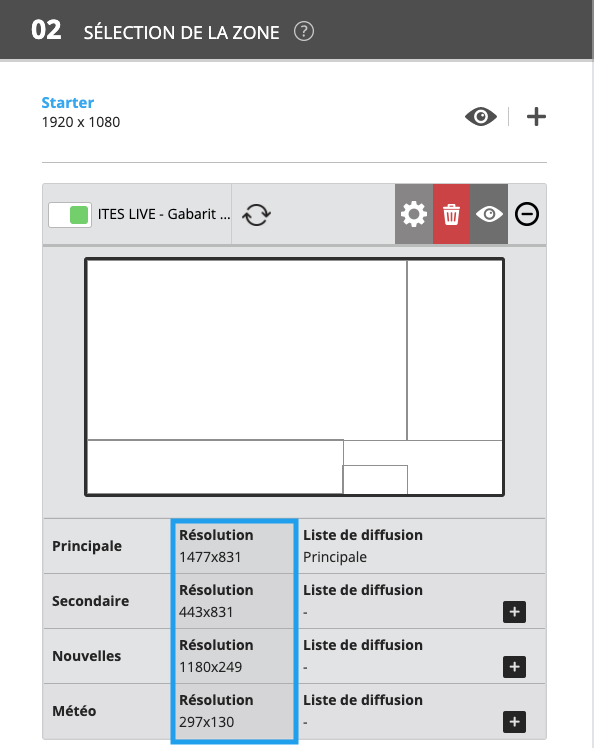
Type et durée de la transition: La transition définie ici correspond à l'animation d'entrée pour chacun des clips de votre liste de diffusion.
Note: Il est également possible de configurer une transition de manière unique pour chaque clip. La transition définie au niveau d'un clip a préséance sur la transition définie au niveau de la liste de diffusion.
3. Ajoutez cette liste de diffusion dans vos écrans
Vous pouvez maintenant ajouter la liste de diffusion que vous venez de créer dans vos écrans. Pour ce faire, vous pouvez:
